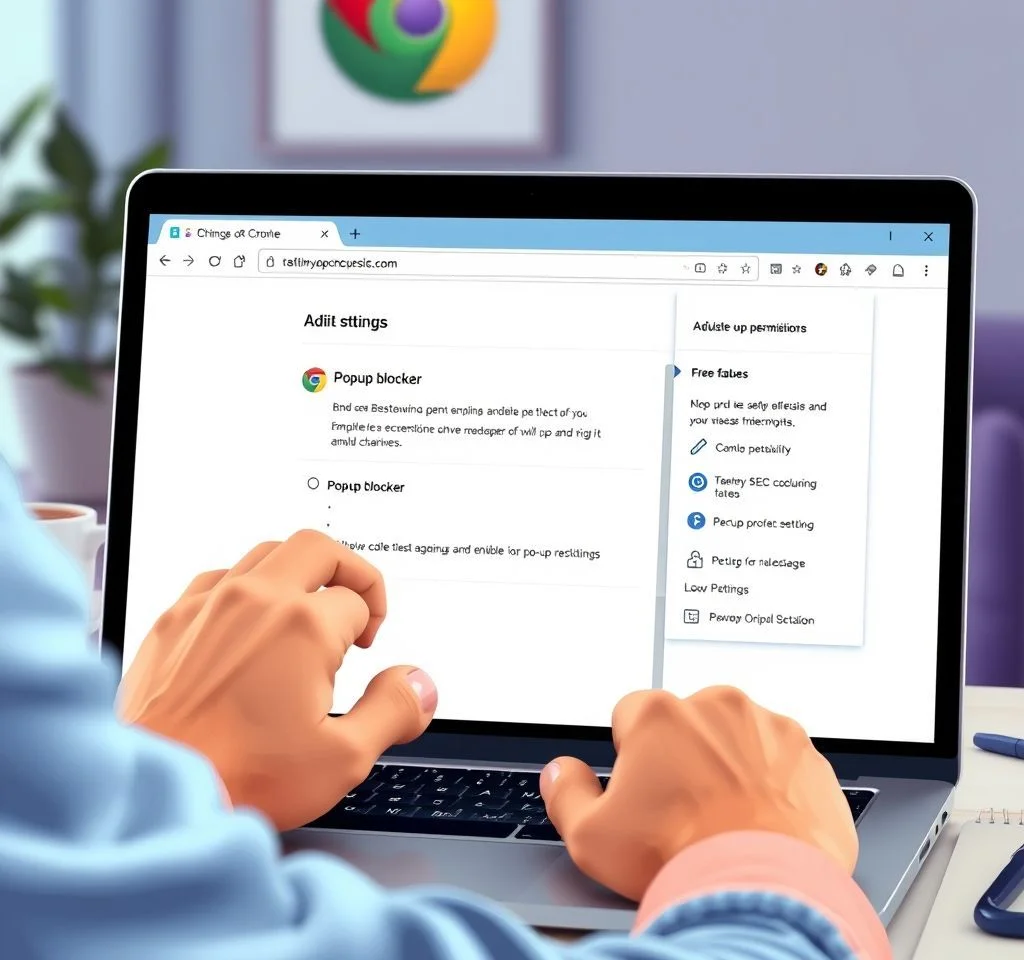
구글 크롬 브라우저는 기본적으로 팝업을 자동으로 차단하는 기능이 활성화되어 있습니다. 이는 사용자를 악성 광고나 원치 않는 창들로부터 보호하기 위한 보안 기능이지만, 때로는 정당한 웹사이트에서 필요한 팝업까지 막아버려 불편함을 초래할 수 있습니다. 온라인 뱅킹, 수강신청, 로그인 창, 결제 시스템 등에서는 팝업이 필수적으로 사용되므로, 상황에 맞게 팝업 차단을 해제하는 방법을 알아두는 것이 중요합니다.
크롬 데스크톱에서 개별 사이트 팝업 허용하기
가장 안전하고 추천되는 방법은 신뢰할 수 있는 특정 사이트에서만 팝업을 허용하는 것입니다. 웹사이트를 방문했을 때 주소창 오른쪽에 팝업 차단 아이콘이 나타나면 이를 클릭하여 항상 허용을 선택할 수 있습니다. 또 다른 방법으로는 주소창 왼쪽의 자물쇠 아이콘을 클릭한 후 사이트 설정으로 들어가 팝업 및 리디렉션 권한을 허용으로 변경하는 것입니다. 이렇게 설정하면 해당 웹사이트에서만 팝업이 허용되며, 다른 사이트들은 여전히 차단 상태를 유지하게 됩니다. 구글 공식 가이드에서도 이 방법을 권장하고 있습니다.
크롬 설정 메뉴를 통한 팝업 차단 해제 방법
전체적인 팝업 설정을 변경하고 싶다면 크롬의 설정 메뉴를 이용해야 합니다. 브라우저 오른쪽 상단의 점 세 개 메뉴를 클릭한 후 설정을 선택합니다. 왼쪽 사이드바에서 개인정보 보호 및 보안을 클릭한 다음 사이트 설정을 찾아 들어갑니다. 여기서 팝업 및 리디렉션 항목을 선택하면 기본 동작을 사이트에서 팝업을 전송하고 리디렉션을 사용할 수 있음으로 변경할 수 있습니다. 하지만 이 설정은 모든 웹사이트에서 팝업을 허용하게 되므로 보안상 위험할 수 있어 신중하게 결정해야 합니다.
- 크롬 메뉴에서 설정 클릭하여 기본 설정 페이지로 이동하기
- 개인정보 보호 및 보안 섹션에서 사이트 설정 옵션 찾기
- 팝업 및 리디렉션 항목에서 허용 또는 차단 설정 변경하기
- 특정 사이트만 허용하거나 차단하는 예외 목록 관리하기
모바일 크롬에서 팝업 차단 설정 관리하기
안드로이드 스마트폰이나 태블릿에서 크롬을 사용할 때도 팝업 차단을 해제할 수 있습니다. 모바일 크롬 앱을 열고 오른쪽 하단의 점 세 개 메뉴를 터치합니다. 설정을 선택한 후 권한 섹션에서 팝업 및 리디렉션을 찾아 터치합니다. 여기서 팝업 및 리디렉션 토글을 꺼서 팝업을 허용할 수 있습니다. 보안 전문가들은 모바일에서도 전체 허용보다는 개별 사이트 허용을 권장합니다.
| 플랫폼 | 설정 경로 | 주요 기능 |
|---|---|---|
| 데스크톱 크롬 | 설정 > 개인정보보호 > 사이트설정 | 개별 사이트 허용 가능 |
| 안드로이드 크롬 | 설정 > 권한 > 팝업 및 리디렉션 | 전체 또는 개별 설정 |
| iOS 크롬 | 설정 > 콘텐츠 설정 > 팝업 차단 | 기본 차단 기능만 제공 |
| 크롬OS | 설정 > 고급 > 개인정보보호 | 데스크톱과 동일한 기능 |
팝업 차단 해제 시 고려해야 할 보안 사항들
팝업 차단을 해제할 때는 반드시 보안을 고려해야 합니다. 악성 팝업들은 피싱 사이트로 리디렉션하거나 멀웨어를 설치하려고 시도할 수 있습니다. 따라서 신뢰할 수 있는 웹사이트에서만 팝업을 허용하고, 의심스러운 사이트는 즉시 차단 목록에 추가하는 것이 좋습니다. 또한 정기적으로 허용된 사이트 목록을 점검하여 더 이상 사용하지 않는 사이트들의 권한을 제거하는 것도 중요합니다.
보안 전문가들은 팝업 허용 시 다음과 같은 사항들을 주의하라고 조언합니다. 첫째, 은행이나 쇼핑몰 등 금융거래가 이루어지는 사이트에서만 선별적으로 허용할 것, 둘째, 팝업이 허용된 사이트라도 의심스러운 창이 뜨면 즉시 닫을 것, 셋째, 정기적으로 브라우저 보안 업데이트를 확인하고 설치할 것입니다.
팝업 차단기 확장 프로그램 활용 방법
크롬의 기본 팝업 차단 기능만으로는 부족할 때 전문적인 확장 프로그램을 활용할 수 있습니다. Poper Blocker나 uBlock Origin 같은 확장 프로그램들은 더욱 강력한 팝업 차단 기능을 제공하면서도 사용자가 원하는 사이트에서는 팝업을 허용할 수 있는 화이트리스트 기능을 지원합니다. 이런 도구들은 쿠키 동의 팝업, 광고 오버레이, 소셜 미디어 공유 팝업 등 다양한 형태의 방해 요소들도 함께 차단해줍니다.
고급 사용자들은 크롬 웹스토어에서 다양한 팝업 차단 확장 프로그램을 설치하여 더욱 세밀한 제어를 할 수 있습니다. 이런 확장 프로그램들은 특정 시간대에만 팝업을 허용하거나, 특정 키워드가 포함된 팝업만 차단하는 등의 고급 기능들을 제공하기도 합니다. 다만 확장 프로그램 설치 시에는 개발자의 신뢰성과 개인정보 보호 정책을 반드시 확인해야 합니다.
팝업 차단 해제 후 브라우징 경험 최적화하기
팝업 차단을 해제한 후에는 브라우징 경험을 최적화하기 위한 추가적인 설정들을 고려해볼 수 있습니다. 알림 권한, 위치 정보 접근, 카메라 및 마이크 권한 등도 팝업과 함께 관리하면 더욱 쾌적한 웹 환경을 만들 수 있습니다. 또한 크롬의 동기화 기능을 활용하면 데스크톱과 모바일에서 동일한 팝업 설정을 유지할 수 있어 편리합니다.
마지막으로 팝업 설정을 변경한 후에는 주기적으로 브라우저 성능을 점검하고, 불필요한 팝업들이 시스템 자원을 과도하게 사용하지 않는지 모니터링하는 것이 좋습니다. 만약 팝업 허용 후 브라우저 속도가 현저히 느려지거나 의심스러운 활동이 감지된다면 즉시 설정을 원래대로 되돌리고 보안 검사를 실시해야 합니다.



